Γρήγορη ρύθμιση / αλλαγή προεπιλεγμένου ζουμ κειμένου στο Outlook
Kutools για το Outlook
Για παράδειγμα, εάν αλλάξετε το ρυθμιστικό ζουμ στο 120% κατά τη σύνταξη ενός νέου μηνύματος στο Outlook, το καθορισμένο ζουμ κειμένου θα εφαρμοστεί σε όλα τα παράθυρα σύνταξης/απάντησης/προώθησης μηνυμάτων στο μέλλον. Αλλά αυτή η ρύθμιση μεγέθυνσης κειμένου δεν ισχύει για παράθυρα μηνυμάτων για ανάγνωση μηνυμάτων ηλεκτρονικού ταχυδρομείου. Ακόμα κι αν έχετε αλλάξει τη μεγέθυνση κειμένου σε συγκεκριμένο ποσοστό κατά την ανάγνωση ενός μηνύματος ηλεκτρονικού ταχυδρομείου, αυτό το ποσοστό μεγέθυνσης κειμένου δεν θα διατηρηθεί για όλα τα άλλα μηνύματα ηλεκτρονικού ταχυδρομείου. Kutools για το Outlook έχει μια επιλογή που μπορεί να αλλάξει το ζουμ κειμένου της ανάγνωσης, της σύνθεσης, της απάντησης και της προώθησης των παραθύρων email σε ένα συγκεκριμένο ποσοστό.
Γρήγορη ρύθμιση / αλλαγή προεπιλεγμένου επιπέδου ζουμ στο Outlook
 Γρήγορη ρύθμιση / αλλαγή προεπιλεγμένου επιπέδου ζουμ στο Outlook
Γρήγορη ρύθμιση / αλλαγή προεπιλεγμένου επιπέδου ζουμ στο Outlook
Το Kutools για Outlook έχει μια επιλογή που μπορεί να σας βοηθήσει να αλλάξετε ή να ορίσετε το προεπιλεγμένο ζουμ κειμένου για το παράθυρο ανάγνωσης και όλα τα παράθυρα ανάγνωσης / σύνθεσης / απάντησης / προώθησης.
Kutools για το Outlook: Με περισσότερα από εύχρηστα εργαλεία του Outlook, μπορείτε να δοκιμάσετε δωρεάν χωρίς περιορισμό σε 60 ημέρες. Δείτε Περισσότερα Δωρεάν Λήψη Τώρα
1. κλικ Kutools > Επιλογές.

2. Στο άνοιγμα Επιλογές πλαίσιο διαλόγου, μεταβείτε στο Zoom καρτέλα και:
(1) Ελέγξτε το Ενεργοποίηση αυτόματου ζουμ (Ποσοστό) στο παράθυρο ανάγνωσης, σύνταξης και απάντησης επιλογή;
(2) Πληκτρολογήστε ένα ποσοστό στο πλαίσιο επιπέδου ζουμ ή κάντε κλικ στο ![]() κουμπί εκτός από το πλαίσιο και καθορίστε ένα ποσοστό από την αναπτυσσόμενη λίστα.
κουμπί εκτός από το πλαίσιο και καθορίστε ένα ποσοστό από την αναπτυσσόμενη λίστα.

Note: Στο Outlook 2019 και στο Office 365, αυτό το βοηθητικό πρόγραμμα έχει απενεργοποιηθεί.
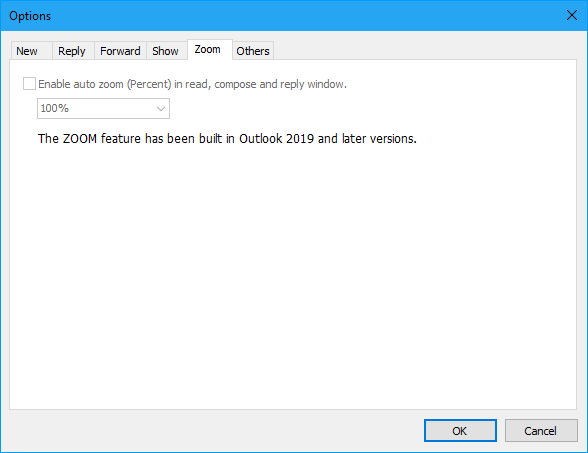
3. Κάντε κλικ στο κουμπί OK κουμπί.
Στο εξής, το καθορισμένο ζουμ κειμένου θα εφαρμόζεται αυτόματα και μόνιμα σε όλα τα παράθυρα μηνυμάτων κατά την ανάγνωση, τη σύνταξη, την απάντηση ή την προώθηση μηνυμάτων email. Δείτε στιγμιότυπο οθόνης:
(1) Πλαίσιο ανάγνωσης: Κατά την ανάγνωση μηνυμάτων στο παράθυρο ανάγνωσης, το μήνυμα ηλεκτρονικού ταχυδρομείου θα εμφανίζεται αυτόματα στο καθορισμένο προεπιλεγμένο επίπεδο ζουμ:

(2) Μήνυμα Windows:
A. Όταν διαβάζετε, συνθέτετε, απαντάτε ή προωθείτε μηνύματα ηλεκτρονικού ταχυδρομείου στο παράθυρο μηνύματος, το παράθυρο θα εμφανιστεί αυτόματα στο καθορισμένο προεπιλεγμένο επίπεδο ζουμ (στο παρακάτω στιγμιότυπο οθόνης, έχω καθορίσει το προεπιλεγμένο ζουμ στο 30%)
B. Όταν κάνετε κλικ Επόμενα είδη or Προηγούμενα είδη κουμπί για να διαβάσετε το επόμενο ή το προηγούμενο email στο παράθυρο Μήνυμα, το παράθυρο του νέου μηνύματος θα μεγεθύνεται αυτόματα στο καθορισμένο επίπεδο ζουμ.

Επίδειξη: ορισμός / αλλαγή προεπιλεγμένου ζουμ κειμένου στο Outlook
Άκρο: Σέ αυτό τό βίντεο, Kutools καρτέλα προστίθεται από Kutools για το Outlook. Εάν τη χρειάζεστε, κάντε κλικ εδώ να έχετε δωρεάν δοκιμή 60 ημερών χωρίς περιορισμό!
Τα καλύτερα εργαλεία παραγωγικότητας γραφείου
Kutools για το Outlook - Πάνω από 100 ισχυρές δυνατότητες για υπερφόρτιση του Outlook σας
🤖 Βοηθός αλληλογραφίας AI: Άμεσα επαγγελματικά email με μαγεία AI -- με ένα κλικ για ιδιοφυείς απαντήσεις, τέλειος τόνος, πολυγλωσσική γνώση. Μεταμορφώστε τα email χωρίς κόπο! ...
📧 Αυτοματοποίηση ηλεκτρονικού ταχυδρομείου: Εκτός γραφείου (Διαθέσιμο για POP και IMAP) / Προγραμματισμός αποστολής email / Αυτόματο CC/BCC βάσει κανόνων κατά την αποστολή email / Αυτόματη προώθηση (Σύνθετοι κανόνες) / Αυτόματη προσθήκη χαιρετισμού / Διαχωρίστε αυτόματα τα μηνύματα ηλεκτρονικού ταχυδρομείου πολλών παραληπτών σε μεμονωμένα μηνύματα ...
📨 Διαχείριση e-mail: Εύκολη ανάκληση email / Αποκλεισμός απάτης email από υποκείμενα και άλλους / Διαγραφή διπλότυπων μηνυμάτων ηλεκτρονικού ταχυδρομείου / Προχωρημένη Αναζήτηση / Ενοποίηση φακέλων ...
📁 Συνημμένα Pro: Μαζική αποθήκευση / Αποσύνδεση παρτίδας / Συμπίεση παρτίδας / Αυτόματη αποθήκευση / Αυτόματη απόσπαση / Αυτόματη συμπίεση ...
🌟 Διασύνδεση Magic: 😊Περισσότερα όμορφα και δροσερά emojis / Ενισχύστε την παραγωγικότητά σας στο Outlook με προβολές με καρτέλες / Ελαχιστοποιήστε το Outlook αντί να κλείσετε ...
???? Με ένα κλικ Wonders: Απάντηση σε όλους με εισερχόμενα συνημμένα / Email κατά του phishing / 🕘Εμφάνιση ζώνης ώρας αποστολέα ...
👩🏼🤝👩🏻 Επαφές & Ημερολόγιο: Μαζική προσθήκη επαφών από επιλεγμένα μηνύματα ηλεκτρονικού ταχυδρομείου / Διαχωρίστε μια ομάδα επαφής σε μεμονωμένες ομάδες / Κατάργηση υπενθυμίσεων γενεθλίων ...
Διανεμήθηκαν παραπάνω από 100 Χαρακτηριστικά Περιμένετε την εξερεύνηση σας! Κάντε κλικ εδώ για να ανακαλύψετε περισσότερα.

